在虾米音乐里如何将播放历史删掉,很多用户都遇到了这个问题,那么该如何解决呢?请看IEfans小编给大家带来的删除播放历史的方法说明,希望对您有所帮助! 1、首先先打开【虾米
在虾米音乐里如何将播放历史删掉,很多用户都遇到了这个问题,那么该如何解决呢?请看IEfans小编给大家带来的删除播放历史的方法说明,希望对您有所帮助!

1、首先先打开【虾米音乐】的界面,然后我们再点击左上角的【图标】,打开后再接着点击【累计播放】。(如下图)
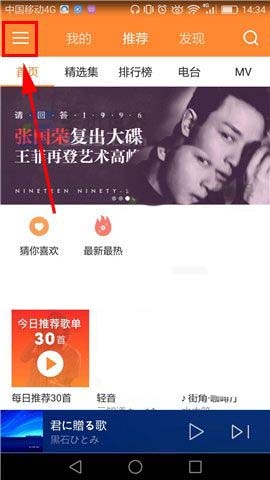
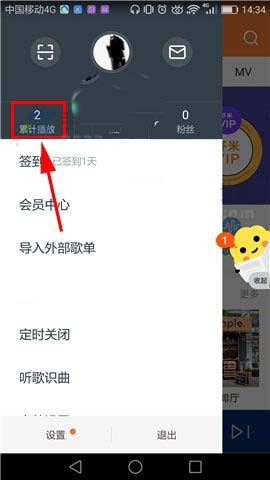
2、打开累计播放之后我们再继续点击【···】,打开后再点击【删除】就完成了。(如下图)
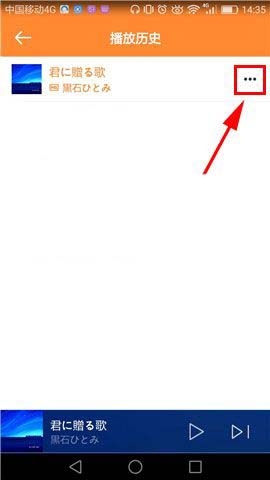
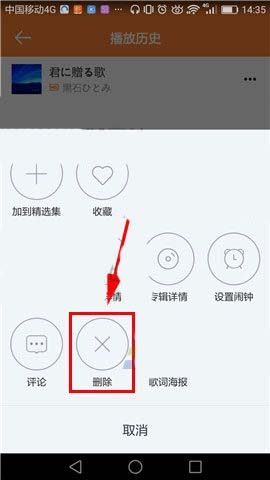
虾米音乐相关攻略推荐:
虾米音乐怎么设置驾驶模式?设置驾驶模式的方法分享
虾米音乐ai模式怎么关
虾米音乐怎么添加在线音乐到个人收藏?添加在线音乐到个人收藏步骤介绍
以上就是IEfans小编今日为大家带来的删除播放历史的方法说明,更多软件教程尽在自由互联!
